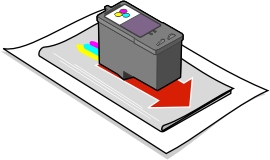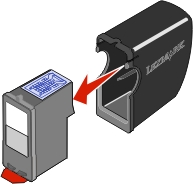Yazıcı kartuşlarını değiştirme
Yazıcı kartuşlarını değiştirme
 Kartuşları hizalama
Kartuşları hizalama
 Baskı kalitesini artırma
Baskı kalitesini artırma
 Yazıcı ekranındaki dili değiştirme
Yazıcı ekranındaki dili değiştirme
Yazıcı kartuşlarını değiştirme
Yazıcınız aşağıdaki kartuşları kullanır:
|
Sol kartuş taşıyıcısı:
Siyah veya Fotoğraf kartuşu
|
Sağ kartuş taşıyıcısı:
Renkli kartuş
|
|
|
|
Yazıcınızın mürekkep düzeylerini kontrol etme
- Yazıcının ön tarafındaki Menu düğmesine basın.
- Ink Levels (Mürekkep Düzeyleri) vurgulanana kadar aşağı ok düğmesini kullanın, sonra mürekkep düzeylerini görmek için Select (Seç) düğmesine basın. Photo menüsüne dönmek için Select düğmesine yeniden basın.
Sarf malzemesi sipariş etme
Yazıcı sarf malzemeleri sipariş etmek veya size en yakın satıcıyı bulmak için www.lexmark.com adresindeki Lexmark Web sitesini ziyaret edin.
Not: USB kablosu sipariş ederken 43H5856 parça numarasını kullanın.
Lexmark ürünlerinin geri dönüşümü
Lexmark ürününüzü geri dönüşüme girmek üzere göndermek için:
- Web sitemizi ziyaret edin: www.lexmark.com/recycle
- Ekranınızdaki yönergeleri izleyin.
Kullanılmış kartuşu çıkarma
Not: Yazıcının açık olmasına dikkat edin.
- Erişim kapağını kaldırın.
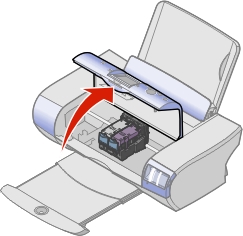
Yazıcı kartuşu taşıyıcısı hareket eder ve yazıcı meşgul değilse, yükleme konumunda durur.
- Kartuş kapağını açmak için, kartuş kolunu aşağı doğru bastırın.

- Eski kartuşu çıkarın. Kullanılmış kartuşu hava almayan kaplarda saklayın ya da atın.
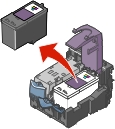
Not: Her iki kartuşu da çıkarıyorsanız, ikinci kartuş için de 2 ve 3 numaralı adımlarda anlatılan işlemleri yineleyin.
Yazıcı kartuşlarını takma
- Yeni kartuşlar takıyorsanız, kartuşların arka ve alt kısımlarındaki etiket ve saydam bandı çıkarın.
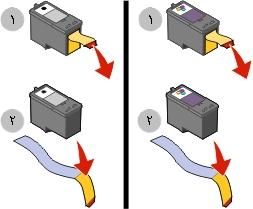
Uyarı: Kartuşların arkasındaki bakır temas noktalarına veya altındaki metal püskürtme uçlarına dokunmayın.
- Kartuş kapakları açık değilse, kartuş kollarını aşağı doğru bastırarak kartuş kapaklarını açın.
- Sol taşıyıcıya siyah kartuşu veya fotoğraf kartuşunu takın. Renkli kartuşu sağ taşıyıcıya takın.
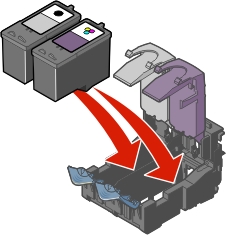
- Kapakları sıkıca kapatın.
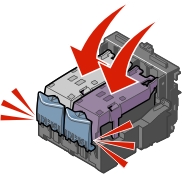
- Erişim kapağını kapatın.
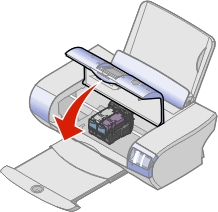
Not: Yazdırma işinin başlaması için erişim kapağı kapalı olmalıdır.
Kartuşları hizalama
Yazıcı kartuşları takıldığında veya değiştirildiğinde, yazıcınız kartuşları hizalar.
- Düz kağıt yükleyin. Bkz: Kağıt yükleme.
- Yazıcı kartuşlarını takın ve erişim kapağını kapatın. Bkz: Yazıcı kartuşlarını takma.
- Bilgisayar ekranındaki hizalama sayfası yönergelerini izleyin.
Not: Yazıcı ekranındaki yönergeleri izleyerek de kartuşları hizalayabilirsiniz.
- Yazıcınız bir hizalama sayfası yazdırır.
Yazıcı kartuşlarınız artık en iyi baskı kalitesi sağlayacak şekilde hizalanmıştır.
Ancak aşağıdaki durumlarda kartuşların hizalanması gerekebilir:
- Karakterler doğru yazdırılmıyor veya sola dayalı değiller.
- Dikey ve düz yazdırılması gereken satırlar dalgalı.
Kartuşları hizalamak için:
- Düz kağıt yükleyin. Bkz: Kağıt yükleme.
- Lexmark Imaging Studioyu açın. Bkz: Lexmark Imaging Studio ile çalışma.
- Maintain/Troubleshoot (Bakım/Sorun Giderme) düğmesini tıklatın.
- Maintenance (Bakım) sekmesinde Align to fix the blurry edges (Belirsiz kenarları düzeltmek için hizala) düğmesini tıklatın.
- Print (Yazdır) seçeneğini tıklatın. Sayfa yazdırıldıktan sonra kartuşlar hizalanır.
Baskı kalitesini artırma
Belgelerinizin baskı kalitesinden memnun değilseniz, şunları yapın:
- Belge için uygun kağıdı kullanın. Örneğin fotoğraf kartuşu kullanıyorsanız, fotoğraf kağıdı kullanın.
- Ağır, parlak beyaz veya perdahlı kağıt kullanın.
- Daha yüksek bir baskı kalitesi seçin:
- Programınızda Dosya
 Yazdır seçeneklerini tıklatın. Yazdır iletişim kutusu görüntülenir.
Yazdır seçeneklerini tıklatın. Yazdır iletişim kutusu görüntülenir.
- Yazdır iletişim kutusunda, Özellikler, Tercihler veya Seçenekler öğelerini tıklatın.
- Quality/Speed (Kalite/Hız) sekmesinden, daha yüksek bir baskı kalitesi seçin.
- Belgenizi yeniden yazdırın.
Belgeniz hala istediğiniz baskı kalitesine sahip değilse, şunları yapın:
- Yazıcı kartuşlarını çıkarın. Bkz: Kullanılmış kartuşu çıkarma.
- Yazıcı kartuşlarını takın. Bkz: Yazıcı kartuşlarını takma.
- Belgenizi yeniden yazdırın.
Baskı kalitesi hala düzelmediyse, Yazıcı kartuşlarının püskürtme uçlarını temizleme ile devam edin.
Yazıcı kartuşlarının püskürtme uçlarını temizleme
|
Bilgisayarınızın yazılımını kullanma
|
Yazıcınızın kontrol panelini kullanma
|
- Kağıt yükleyin. Bkz: Kağıt yükleme.
- Başlat
 Programlar Programlar  Lexmark P910 Series Lexmark P910 Series  Lexmark Solution Center öğelerini tıklatın. Lexmark Solution Center öğelerini tıklatın.
- Maintenance (Bakım) sekmesini tıklatın.
- Maintenance (Bakım) sekmesinden Clean to fix horizontal streaks (Yatay çizgileri düzeltmek için temizle) seçeneğini tıklatın.
- Print (Yazdır) seçeneğini tıklatın.
- Bir sayfa yazdırılarak, tıkalı püskürtme uçlarını temizlemek üzere uçlara tazyikli mürekkep gönderilir.
|
- Kağıt yükleyin. Bkz: Kağıt yükleme.
Photo menüsü görüntülenene kadar Menu düğmesine basın.
- Clean Cartridgese (Kartuşları Temizle) gidene kadar aşağı ok düğmesini kullanın.
- Select düğmesine basın.
Bir sayfa yazdırılarak, tıkalı püskürtme uçlarını temizlemek üzere uçlara tazyikli mürekkep gönderilir.
|
|
|
Baskı kalitesinden memnun değilseniz, Yazıcı kartuşunun püskürtme uçlarını ve temas bölgelerini temizleme ile devam edin ve belgenizi yeniden yazdırın.
Yazıcı kartuşunun püskürtme uçlarını ve temas noktalarını silme
- Yazıcı kartuşlarını çıkarın. Bkz: Kullanılmış kartuşu çıkarma.
- Temiz, havsız bir bezi suyla ıslatın.
- Bezi üç saniye süresince püskürtme uçlarına denk gelecek şekilde hafifçe tutup, ardından gösterilen yönde silin.
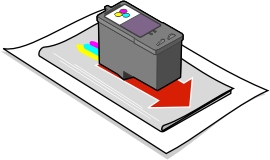
- Bezin temiz olan diğer kısmını üç saniye süresince temas noktalarına denk gelecek şekilde hafifçe tutun ve gösterilen yönde silin.

- Bezin temiz kısmıyla yeniden 3 ve 4 numaralı adımlarda anlatılan işlemleri tekrarlayın.
- Püskürtme uçlarının ve temas noktalarının tamamen kurumasını bekleyin.
- Yazıcı kartuşlarını yerleştirdikten sonra belgenizi yeniden yazdırın.
Baskı kalitesi düzelmezse, Yazıcı kartuşunun püskürtme uçlarını ve temas noktalarını temizleme işlemini iki kez daha tekrarlayın.
Baskı kalitesi hala yeterli değilse, yazıcı kartuşlarını değiştirin. Bkz: Yazıcı kartuşlarını değiştirme.
Yazıcı kartuşlarını koruma
Yazıcı kartuşlarının ömrünü uzatmak ve yazıcınızdan en yüksek performansı elde etmek için:
- Yeni kartuşları, takmaya hazır oluncaya kadar paketinden çıkarmayın.
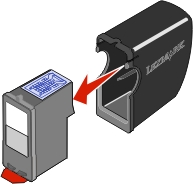
- Yazıcı kartuşlarını değiştirme ve temizleme dışında yazıcıdan çıkarmayın; çıkarınca hava almayan kaplarda saklayın. Fotoğraf kartuşunuzu, kullanmadığınız zamanlarda yazıcı kartuşu saklama kabında tutun.
Kartuşları doldurma
Lexmarkın yazıcısı garantisi, yeniden doldurulan kartuşun yol açtığı hata ve hasarların onarımını kapsamaz. Lexmark, yeniden doldurulmuş kartuş kullanılmasını önermez. Kartuşların yeniden doldurulması baskı kalitesini etkileyebilir ve yazıcıya zarar verebilir. En iyi sonucu almak için Lexmark sarf malzemelerini kullanın.
Yazıcı ekranındaki dili değiştirme
- Photo menüsü görüntülenene kadar Menu düğmesine basın.
- Language (Dil) öğesi vurgulanana kadar aşağı ok düğmesiyle kaydırma yapın.
- İstediğiniz dil görüntülenene kadar sol veya sağ ok düğmesine bastıktan sonra Selecte basın.
Not: Görüntülenen yeni dili görmek için Menu düğmesine basın.
 Yazıcı kartuşlarını değiştirme
Yazıcı kartuşlarını değiştirme Yazıcı kartuşlarını değiştirme
Yazıcı kartuşlarını değiştirme Yazıcı ekranındaki dili değiştirme
Yazıcı ekranındaki dili değiştirme
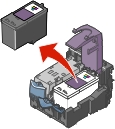
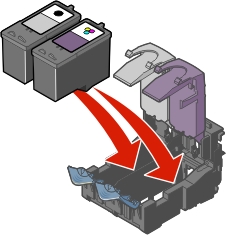
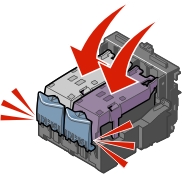
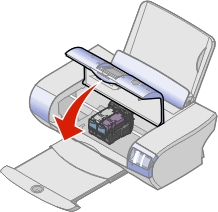
 Yazdır seçeneklerini tıklatın. Yazdır iletişim kutusu görüntülenir.
Yazdır seçeneklerini tıklatın. Yazdır iletişim kutusu görüntülenir.